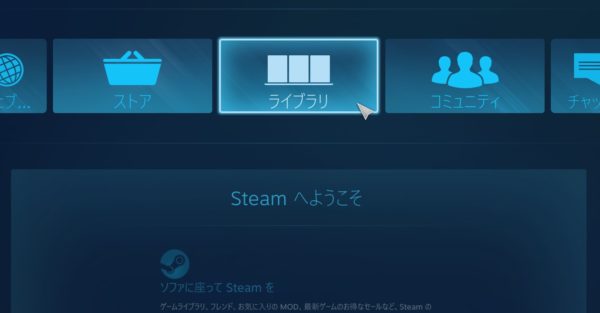
前回レビューしましたForaz Horizon4ですが、シビアで集中力が必要なレースシムの息抜きにちょうど良い手軽さで、レースシムに疲れたらForza Horizon4をプレイするという、まさにレースゲームしかやらないスタイルでゲームを楽しんでいます。
そして今回はそのレースゲームをより快適に管理できるよう、MicrosoftストアアプリであるForza Horizon4をSteamのライブラリから起動できるようにする「UWPHook」というソフトを紹介しますので、普段はSteamメインでプレイしているけどMicrosoftストアアプリもたまにプレイするよ、という方は是非試してみてくださいね♪
UWPHookのインストールと使い方
① まずはUWPHookからUWPHook.exeをクリックしてダウンロードしましょう。
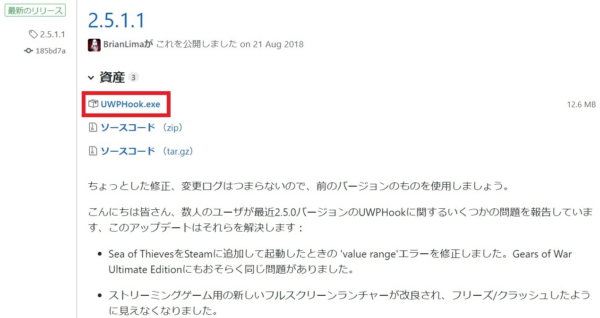
ダウンロードしたUWPHook.exeを実行すると、以下の画像が表示されますので「I agree to the License terms and conditions」にチェックして、緑枠のINSTALLをクリック。
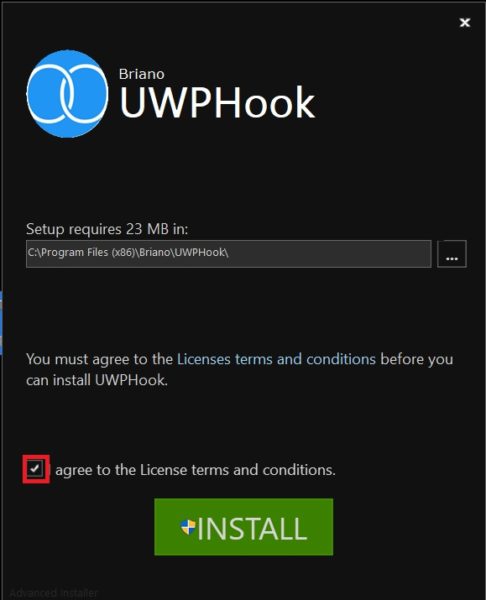
インストールが終わると以下の画像になりますので、「RUN」をクリックして「UWPHook」を起動してみましょう。
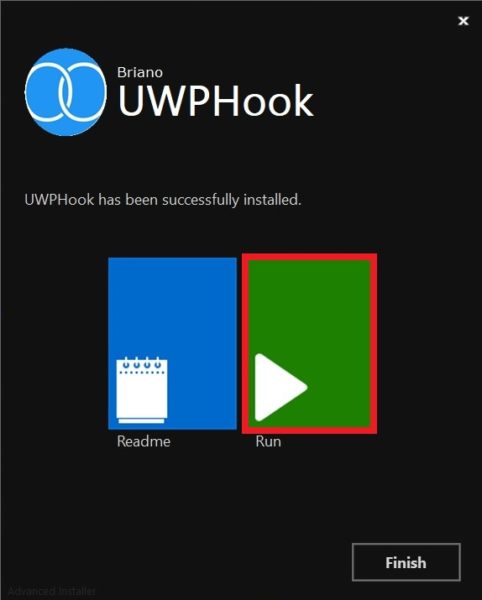
② 起動すると画像のように空白のメインメニューが表示されますので、赤枠の更新ボタンをクリックする。
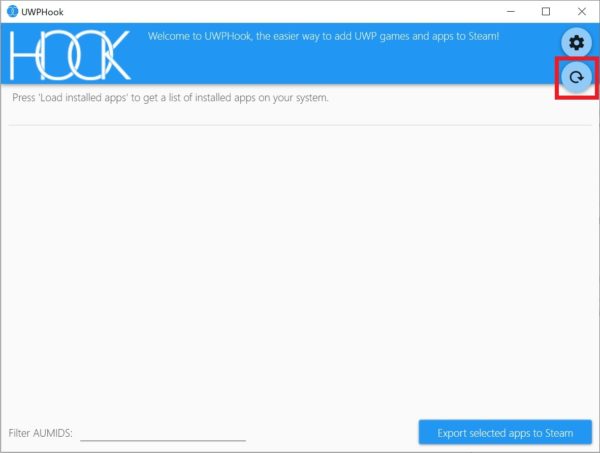
そうするとPCにインストール済みのユニバーサルアプリ(ここではMicrosoftストアアプリを指します)が表示されますので、Steamライブラリに追加したいアプリを選択しましょう。
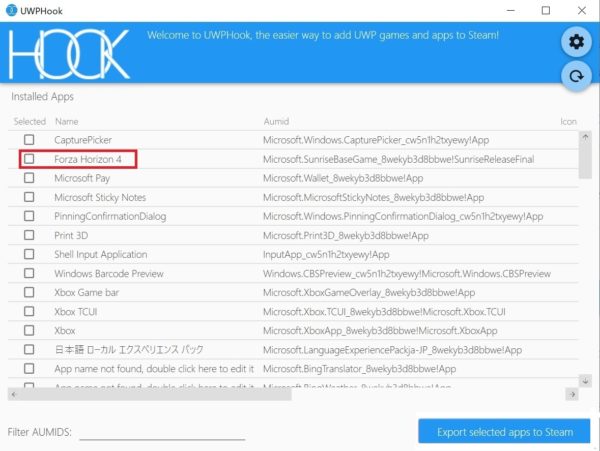
またアプリ名はダブルクリックする事で編集が可能です。Steamにも編集後のタイトルで表示されるので、タイトル名を変更したい場合はここで変更し、最後に画面右下にある「Export selected apps to Steam」をクリックします。

正常にエクスポートされると「Your apps were successfuly exported, please restart Steam in order to see your apps in it.」というダイアログが表示されます。
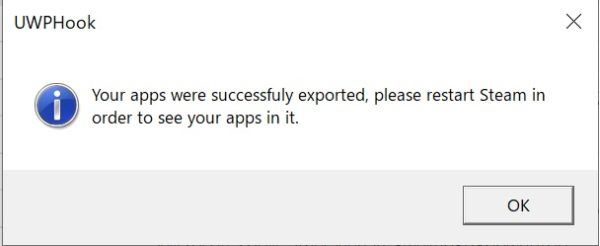
「あなたのアプリは正常にエクスポートされました。アプリを見るためにSteamを再起動してください」という意味なので、Steamを起動している場合は一度終了させましょう。
③ Steamを起動し直すと先程選択したアプリが「非Steamゲーム」としてライブラリに追加されています。
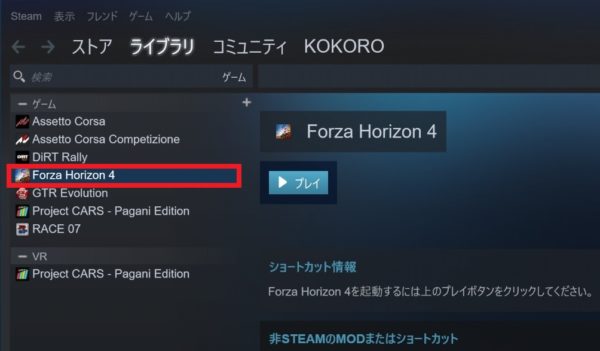
これで今後はSteamからも「Foraz Horizon4」が起動できるようになりました!
また追加したアプリを削除したい場合は、アプリを右クリックし「ショートカットの削除」で簡単に削除する事も出来ます。
Steamライブラリの画像を差し替える
無事ライブラリにForza Horizon4の追加は出来ましたが、そのままではアイコンデータしか登録されていませんので、表示方法を変えると何とも残念な感じになります。
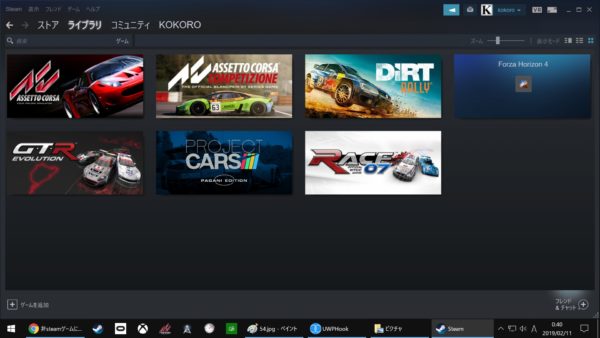
普段ライブラリの表示を画像表示にされている方はさすがにこれでは気になりますよね。
そこでForza Horizon4のアプリに画像データを入れてみましょう。
設定方法は画像上で右クリックし、メニュー内の「カスタムイメージを設定」から任意の画像へ変更が可能です。
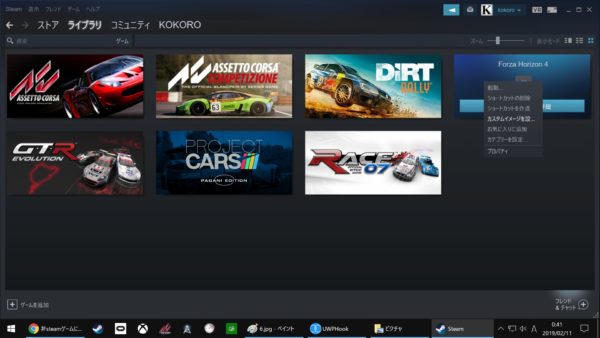
ちなみにイメージ画像のサイズですが、「460×215」でジャストサイズとなりますので事前にサイズ変更などしておくと良いですね。
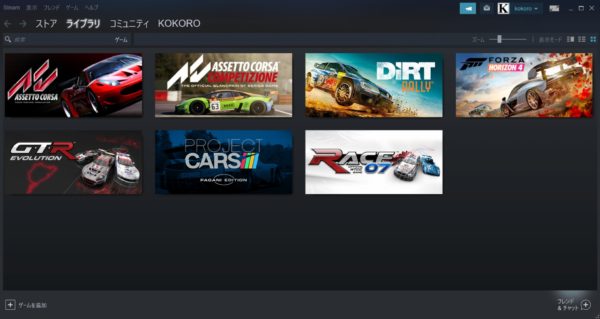
これでバッチリ良い感じに仕上がりました♪
またこのイメージ画像の設定は「Big Pictureモード」にも反映されますので、「UWPHook」で無事アプリ登録が出来たら是非画像も設定してみて下さいね♪

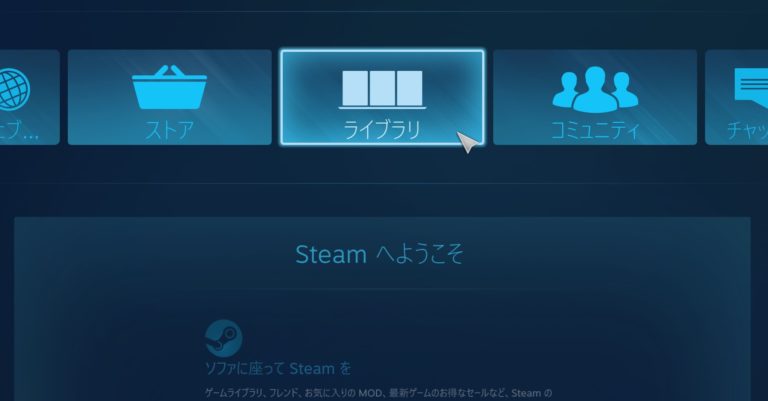



コメント